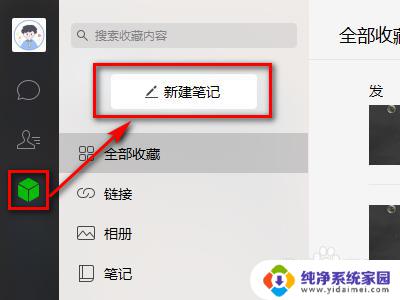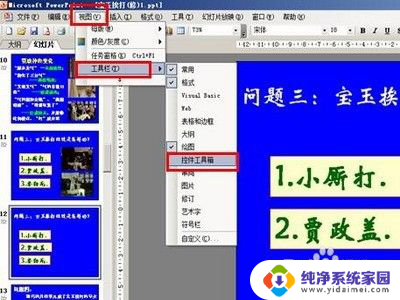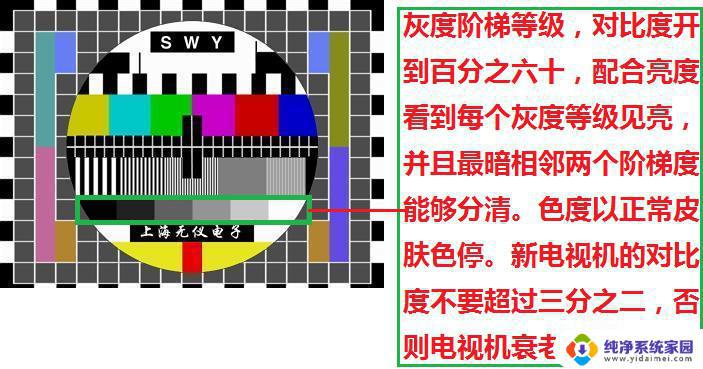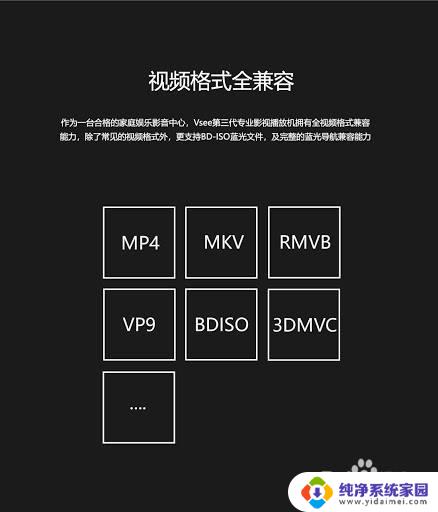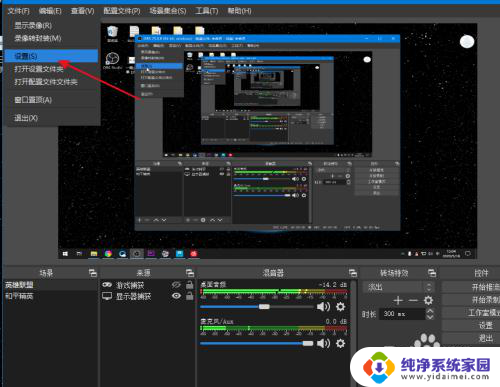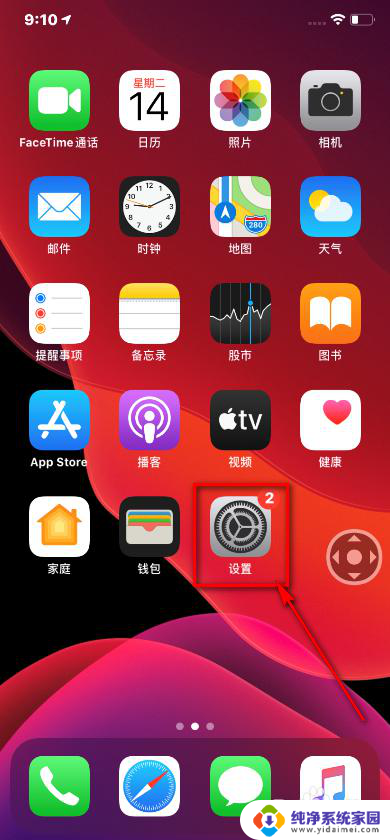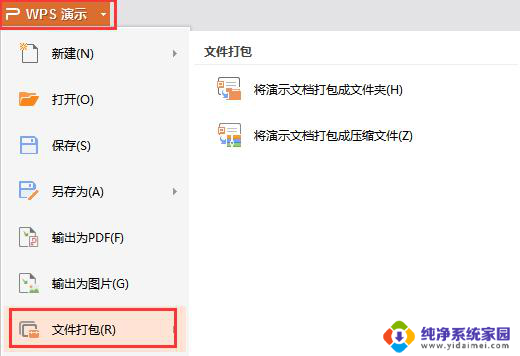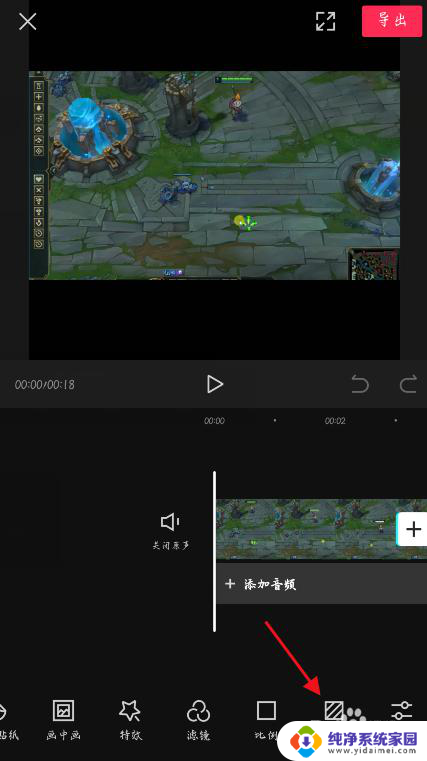怎么把视频弄的更清晰 视频模糊问题怎么解决
更新时间:2023-09-11 10:54:49作者:jiang
怎么把视频弄的更清晰,随着科技的发展,视频已经成为我们日常生活中不可或缺的一部分,很多时候我们在观看视频时会遇到模糊的问题,这不仅让我们失去了观影的乐趣,也影响了我们对视频内容的理解。所以如何将视频弄得更加清晰成为了人们普遍关注的话题。在解决视频模糊问题的过程中,我们可以尝试使用一些技巧和工具,以获得更好的视觉体验。本文将探讨如何解决视频模糊问题,并提供一些实用的方法和建议。
具体步骤:
1.首先,电脑桌面上双击Adobe Premiere Pro CS3图标,打开软件。
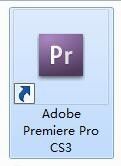
2.欢迎窗口中,选择新建项目选项。
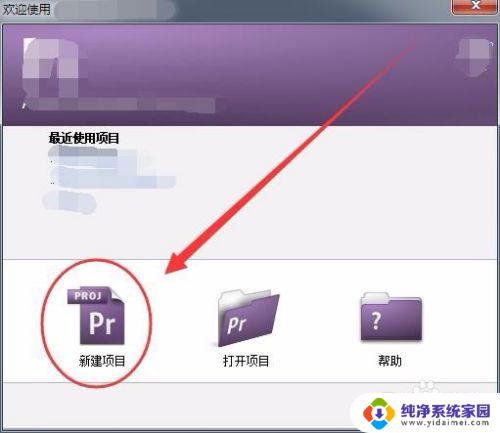
3.单击文件菜单,选择导入选项。

4.打开视频后,选择视频特效选项。

5.模糊&锐化包中,选择锐化选项。

6.效果控制窗口中,选择锐化设置项。

7.锐化选项中,拖动滑块增加锐化,使图片变得清晰。

8.然后,在效果窗口中,选择色彩平衡选项。

9.效果控制窗口的色彩平衡选项中,设置红、绿、蓝的颜色值。

10.最后,导出制作好的视频文件,注意设置好参数。

以上就是如何提高视频清晰度的全部内容,如果您有任何疑问,请参考小编的步骤进行操作,希望这对您有所帮助。